WordPress Toolkit je rozhraní pro správu, které vám umožňuje snadno instalovat, konfigurovat a spravovat WordPress v Plesku. V tomto článku vám ukážeme, jak protokolovat události instalací WordPress v Plesku. Začněte přístupem k ovládacímu panelu Plesk prostřednictvím řídicího panelu HostPapa.
Vezměte prosím na vědomí, že WordPress Toolkit může instalovat, konfigurovat a spravovat WordPress verze 4.9 a novější a rozšíření je zdarma s edicemi Web Pro a Web Host Plesk. Je k dispozici za poplatek pro edici Web Admin.
Jak protokolovat události instalací WordPress
Pokud vaše instalace WordPress nefunguje tak, jak očekáváte, můžete si prohlédnout její protokoly a problém vyřešit. WordPress Toolkit zaznamenává důležité události na spravovaných webech, jako jsou:
- Aktualizace motivu webových stránek
- Použití bezpečnostního opatření
- Klonování webových stránek
Poznámka :WordPress Toolkit verze 5.5 (a vyšší) zaznamenává každou událost, kterou provádí na spravovaném webu. Pokud máte sadu nástrojů WordPress 5.4 nebo nižší, uvidíte v seznamu pouze důležité položky.
WordPress Toolkit zapisuje protokoly v prostém textu a pro každou instalaci WordPress.
Chcete-li zobrazit protokoly instalace WordPress, postupujte takto:
- Přejít na WordPress .
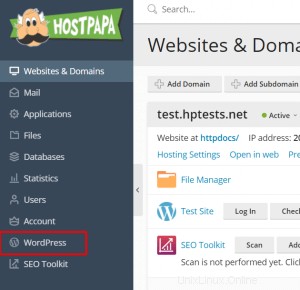
- Klikněte na Protokoly vedle instalace WordPress, jejíž protokoly chcete zobrazit.
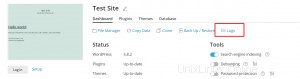
- V Protokolech vyskakovacím okně můžete zobrazit podrobné informace o zaznamenaných událostech. Zobrazí se vyskakovací okno s protokoly webu. Ve výchozím nastavení se seznam aktualizuje pouze při jeho otevření. Seznam můžete také obnovit následujícím způsobem:
- Chcete-li získat nejnovější protokoly, klikněte na Obnovit .
- Chcete-li, aby se seznam během prohlížení neustále aktualizoval, vyberte možnost Aktualizace v reálném čase přepínací tlačítko.
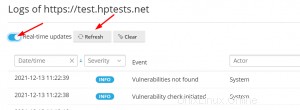
Poznámka :Když je vybráno přepínací tlačítko, protokoly se aktualizují každých pět sekund. Další období aktualizace můžete zadat v proměnné actionLogRealTimeUpdatesPeriod v konfiguračním souboru panel.ini.
Jak filtrovat zaznamenané události
Pokud chcete v seznamu najít konkrétní událost, můžete použít následující filtry:
- Datum/čas události
- Závažnost události (Chyba , Upozornění nebo Informace )
- Herec události (může to být konkrétní uživatel nebo samotný systém)
- Zpráva používá se k popisu události

Po použití filtru se zobrazí pouze události, které odpovídají kritériím filtru.
Správce souborů protokolu
Ve správci souborů protokolu můžete zobrazit, zkopírovat nebo odstranit určité řádky zaznamenaných událostí. WordPress Toolkit ukládá každý soubor protokolu do jiné složky a pojmenuje soubor podle následujícího vzoru:
$HOME/logs/wpt_action_logs/action_log_#WEBSITE_UID#.log
$HOME je domovský adresář vaší domény a WEBSITE_UID je interní UID webu.